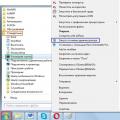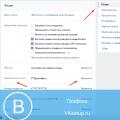หลังจากติดตั้ง BlueStacks แอปพลิเคชั่นควบคุมโดยใช้แป้นพิมพ์ของคอมพิวเตอร์หรือแล็ปท็อปหรือไม่? ค่าเริ่มต้น. อย่างไรก็ตาม การป้อนข้อมูลประเภทนี้อาจทำงานไม่ถูกต้องเสมอไป ตัวอย่างเช่น เมื่อเปลี่ยนเป็นภาษาอังกฤษเพื่อป้อนรหัสผ่าน เลย์เอาต์จะไม่เปลี่ยนแปลงเสมอไป ด้วยเหตุนี้ จึงเป็นไปไม่ได้ที่จะป้อนข้อมูลส่วนบุคคล อย่างไรก็ตาม คุณสามารถแก้ไขปัญหานี้และเปลี่ยนการตั้งค่าเริ่มต้นได้ ตอนนี้ผมจะแสดงวิธีการเปลี่ยนภาษาสำหรับการป้อนค่าใน BlueStacks
เปลี่ยนภาษาสำหรับการป้อนข้อมูล
1. ไปที่ "การตั้งค่า"บลูสแต็ค. พวกเราเปิด "เลือกไอเอ็มอี".

2. เลือกประเภทของเค้าโครง "เปิดใช้งานแป้นพิมพ์จริง"เรามีอยู่แล้วโดยค่าเริ่มต้น แม้ว่าสิ่งนี้จะไม่แสดงในรายการ มาเลือกตัวเลือกที่สองกัน เปิดใช้งานแป้นพิมพ์บนหน้าจอ.

ตอนนี้ไปที่ช่องค้นหาและลองเขียนอะไรบางอย่าง เมื่อวางเคอร์เซอร์ในช่องนี้ แป้นพิมพ์ Android มาตรฐานจะแสดงที่ด้านล่างของหน้าต่าง ฉันคิดว่าจะไม่มีปัญหากับการสลับระหว่างภาษา

ตัวเลือกสุดท้ายบน เวทีนี้กำลังกำหนดค่าแป้นพิมพ์ โดยดับเบิลคลิกที่ "เลือก Android IME เริ่มต้น",เราเห็นสนาม "การกำหนดค่าวิธีการป้อนข้อมูล"... ไปที่หน้าต่างการตั้งค่าแป้นพิมพ์
สำหรับห้องผ่าตัด ระบบ Androidมีการสร้างเกมและแอพพลิเคชั่นที่น่าสนใจมากมาย รายการโปรแกรมใหม่มีการปรับปรุงอย่างต่อเนื่อง ดังนั้นเจ้าของคอมพิวเตอร์จำนวนมากจึงอยากลองเล่นเกม Android โดยไม่ต้องใช้สมาร์ทโฟน ตอนนี้เป็นไปได้ด้วยโปรแกรมจำลองพีซี ผู้ใช้ที่ติดตั้งโปรแกรมแล้วมักจะสนใจที่จะเปลี่ยนภาษาใน BlueStacks เป็นภาษาอังกฤษ
ประเด็นก็คือว่าใน รุ่นล่าสุดแอปพลิเคชันเปิดใช้งานตามรูปแบบแป้นพิมพ์ภาษารัสเซียเริ่มต้น เมื่อเริ่มโปรแกรม คุณต้องป้อนชื่อผู้ใช้และรหัสผ่าน เนื่องจากข้อมูลเป็นภาษาอังกฤษจึงต้องคัดลอกจาก โปรแกรมแก้ไขข้อความ... เพื่อหลีกเลี่ยงการปรับเปลี่ยนที่ไม่จำเป็น คุณจำเป็นต้องรู้วิธีเปลี่ยนภาษาใน BlueStacks เป็นภาษาอังกฤษ บทความนี้อธิบายวิธีการที่ได้รับการพิสูจน์แล้วสำหรับการแปลข้อความเป็นรูปแบบแป้นพิมพ์อื่น
เริ่ม BlueStacks: เป็นภาษาอังกฤษ
ก่อนอื่นคุณต้องเปิดโปรแกรม ในหน้าต่างแอปพลิเคชัน คลิกที่ไอคอน "โปรแกรมทั้งหมด" จากนั้นคุณต้องเปิดการตั้งค่า คุณสามารถทำได้โดยคลิกที่ไอคอนรูปเฟือง ถัดไป คุณต้องเลือกส่วน "การเปลี่ยนการตั้งค่าแป้นพิมพ์"
จากนั้นคุณต้องเปิดแท็บ "ภาษาและการป้อนข้อมูล" ที่นี่คุณต้องเลือกแป้นพิมพ์จริง ถัดไป ไปตามลิงก์ในหน้าต่างที่ปรากฏขึ้นเพื่อกำหนดค่าเค้าโครง บนหน้าที่เปิดขึ้น คุณต้องทำเครื่องหมายเป็นภาษาอังกฤษ ช่องทำเครื่องหมายอื่น ๆ จะต้องไม่ถูกแตะต้อง จากนั้นคุณสามารถปิดการตั้งค่า

ฉันจะเปลี่ยนภาษาใน BlueStacks เป็นภาษาอังกฤษได้อย่างไร หากผู้ใช้หาแป้นพิมพ์จริงไม่พบ? ในการดำเนินการนี้ คุณต้องไปที่การตั้งค่า จากนั้นคุณควรเปิดส่วน "เลือก IME" ถัดไปคุณต้องเลือกบรรทัด "เปิดใช้งานแป้นพิมพ์จริง" หลังจากนั้น คุณควรทำซ้ำขั้นตอนข้างต้น
สลับรูปแบบแป้นพิมพ์
ฉันจะเปลี่ยนภาษาใน BlueStacks เป็นภาษาอังกฤษหลังจากเปลี่ยนการตั้งค่าได้อย่างไร? เมื่อต้องการทำสิ่งนี้ ให้กดแป้น Ctrl + Space ผู้ใช้จะสามารถเข้าถึงไม่เพียง แต่ภาษารัสเซีย แต่ยังรวมถึงภาษาอังกฤษด้วย
เนื่องจากทุกท่านที่ได้ติดตั้งแอพพลิเคชั่นสำหรับตัวเอง Bluestacks สำหรับพีซีประสบปัญหาเดียวกันในการเปลี่ยนภาษา เราจึงตัดสินใจเขียนบทความที่เราจะบอกคุณโดยละเอียดพร้อมภาพหน้าจอ: วิธีเปลี่ยนภาษาใน Bluestacks เป็นภาษาอังกฤษ.
ภาษาสำหรับการป้อน Bluestacks
ผู้ใช้มักจะพบปัญหานี้ทันทีและนั่นคือ เมื่อคุณเริ่มแอปพลิเคชันครั้งแรกหลังการติดตั้งเพราะเพื่อ เริ่มใช้งาน Bluestacksคุณต้องเพิ่ม บัญชี Googleแต่จะเพิ่มได้อย่างไรหากค่าเริ่มต้นคือรูปแบบแป้นพิมพ์ภาษารัสเซียซึ่งไม่สามารถเปลี่ยนแปลงได้ ด้วยตัวมันเอง กระบวนการเปลี่ยนภาษาเป็นภาษาอังกฤษในการตั้งค่า Bluestacks นั้นค่อนข้างง่าย คุณเพียงแค่ต้องรู้ว่าต้องทำอย่างไร เนื่องจากในเมนูการตั้งค่า Bluestcks มีหลายรายการที่เกี่ยวข้องกับภาษา ผู้ใช้จำนวนมากพยายามเปลี่ยนมันทุกครั้งที่ทำได้ ส่งผลให้อินเทอร์เฟซของแอปพลิเคชันกลายเป็นภาษาอังกฤษ แต่การเปลี่ยนรูปแบบแป้นพิมพ์ยังคงไม่สามารถใช้งานได้
วิธีเปลี่ยนภาษาใน Bluestacks
ในการเปลี่ยนภาษาสำหรับการป้อนข้อมูลใน Bluestacks คุณต้องทำตามขั้นตอนต่อไปนี้ดังในภาพหน้าจอด้านล่าง: ↓
- 1. คลิกที่ปุ่ม "หน้าแรก"
- 2. เปิดโฟลเดอร์ (โดยคลิกที่เครื่องหมายบวก) "แอปพลิเคชันทั้งหมด"

- 3. เปิด "การตั้งค่า" ↓

- ในการตั้งค่า Bluestacks ให้เลือก "เปลี่ยนการตั้งค่าแป้นพิมพ์" ↓

โดยค่าเริ่มต้นทุกอย่างจะมีลักษณะดังนี้: ↓ และป้อนข้อมูลในรูปแบบแป้นพิมพ์ภาษารัสเซีย


ในหน้าต่างที่เปิดขึ้นให้คลิกที่บรรทัด "กำหนดรูปแบบแป้นพิมพ์เอง": ↓

การเลือกภาษาอังกฤษ (สหรัฐอเมริกา)

กดลูกศรกลับ ↓

มีตัวเลือกเค้าโครงแป้นพิมพ์ปรากฏขึ้น หากต้องการเปลี่ยนรูปแบบให้กด CTRL + Space ↓
พยายาม ... ทำงานหรือไม่? ดี! ยินดีด้วย! หากไม่ได้ผล ให้ตรวจสอบว่าทุกอย่างถูกต้องตามขั้นตอนที่อธิบายไว้ก่อนหน้านี้หรือไม่
ตอนนี้ไปที่เมนู:

และไปที่หน้าเพื่อเพิ่มบัญชี Google:

เลือกบัญชีที่มีอยู่ (ถ้ามี) หากไม่มี ดูวิธีสร้างบัญชี BlueStacks ↓

และป้อนรายละเอียดบัญชีของคุณอย่างใจเย็น↓

ขอบคุณสำหรับความสนใจ! หากมีบางอย่างไม่ได้ผลและปัญหาเกิดขึ้นเมื่อเปลี่ยนเลย์เอาต์เขียนความคิดเห็นเกี่ยวกับปัญหาเราจะพยายามแก้ปัญหาด้วยกัน
สวัสดีทุกคน วันนี้เราจะมีบทความที่น่าสนใจมากเกี่ยวกับการเปลี่ยนภาษาใน BlueStacks เป็นภาษาอังกฤษ รวมถึงภาษาประเภทอื่นๆ สำหรับผู้ใช้หลายคน รวมทั้งฉัน หลังจากติดตั้งแอปพลิเคชันนี้ มีปัญหาทั้งหมดกับการค้นหาแอปพลิเคชันต่างๆ เพื่อติดตั้งและอนุญาตแอปพลิเคชันเหล่านี้ ปัญหาทั้งหมดคือเปลี่ยนภาษาไม่ได้ เช่น จากภาษารัสเซียเป็นภาษาอังกฤษ (ถ้าไม่มี BlueStacks จะทำงานเหลือ 0) ชุดค่าผสมมาตรฐานกุญแจ (CTRL + SHIFT หรือ ALT + SHIFT) ที่ใช้ในห้องผ่าตัด ระบบ Windows... สิ่งนี้ทำให้เกิดความไม่สะดวกอย่างมาก เนื่องจากวิธีแก้ปัญหาเดียวสำหรับปัญหานี้คือการคัดลอกคำที่คุณต้องการเขียน เช่น ในแผ่นจดบันทึกภาษาอังกฤษแล้ววางลงใน แอพ BlueStacks.
ดังนั้นฉันจึงตัดสินใจเข้าใจปัญหานี้โดยละเอียดและบอกวิธีแก้ปัญหาให้คุณ
วิธีเปลี่ยนภาษาใน BlueStacks
ก่อนอื่นให้วิ่ง แอพ BlueStacks(โปรแกรมจำลอง Android ที่ให้คุณใช้แอปพลิเคชัน Android บนคอมพิวเตอร์หรือแล็ปท็อป) และไปที่ไอคอนแอปพลิเคชันทั้งหมด ที่มุมขวาบนของหน้าต่างหลัก

หลังจากนั้นเลือกไอคอนรูปเฟืองที่ระบุว่าการตั้งค่า


ในบล็อค แป้นพิมพ์กายภาพไปที่แป้นพิมพ์ AT Translated Set 2

ในหน้าต่างถัดไป ให้คลิกที่ปรับแต่งรูปแบบแป้นพิมพ์

เลือกจากรายการที่ให้มา (ทำเครื่องหมายที่ช่อง) - อังกฤษ (สหรัฐอเมริกา, นานาชาติ) และคุณสามารถตรวจสอบว่าตัวตรวจสอบอยู่ตรงข้ามภาษา - รัสเซียหรือไม่ จากนั้นกดปุ่มเพื่อกลับไปยังหน้าต่างก่อนหน้า

เราเห็นว่าแทนที่จะเป็นภาษารัสเซียเดียว เราได้เพิ่มแท็บด้วย ภาษาอังกฤษและหากต้องการเปลี่ยน คุณต้องใช้แป้นพิมพ์ลัด:
Ctrl + เว้นวรรค

เพียงเท่านี้ คุณก็รู้วิธีเปลี่ยนภาษาใน BlueStacks แล้ว ลองตรวจสอบกรณีนี้ในทางปฏิบัติ
เช่น ต้องการเข้าโปรแกรม
จำเป็นต้องเปลี่ยนภาษาหลังจาก การติดตั้ง Bluestacks- ปัญหาทั่วไปของผู้ใช้มือใหม่ ความพิเศษของโปรแกรมคือใช้ภาษา ระบบปฏิบัติการ... ดังนั้น หากคุณเปิดใช้งานภาษารัสเซียโดยค่าเริ่มต้น การเปลี่ยนไปใช้เค้าโครงภาษาอังกฤษอาจไม่ใช่งานที่ชัดเจน
ฉันจะเปลี่ยนรูปแบบภาษาใน BlueStacks ได้อย่างไร?
อันที่จริง ไม่มีอะไรซับซ้อนในงานของเรา การเปลี่ยนภาษาจะใช้เวลาไม่เกินสองสามนาที สิ่งสำคัญคือการรู้ลำดับของการกระทำ:
- เปิด Bluestacks บนอุปกรณ์ของคุณ
- ก่อนอื่นไปที่เมนู (คลิกที่ไอคอนรูปเฟืองหากไม่ได้อยู่บนหน้าจอให้เปิดส่วน "แอปทั้งหมด" แล้วค้นหาที่นั่น);
- ภายในเรามองหารายการย่อย "เปลี่ยนการตั้งค่าแป้นพิมพ์" และคลิกที่มัน
- ไปที่บรรทัด "แป้นพิมพ์จริง" เลือกอันที่คุณต้องการ (ในกรณีของเราจะปรากฏเป็นแป้นพิมพ์ AT Translated Set 2 หากไม่ได้ผลสำหรับคุณให้กลับไประบุอันอื่น);
- ในหน้าต่างที่เปิดขึ้นให้คลิกที่บรรทัด "กำหนดเค้าโครง";
- ในรายการ เรากำลังมองหาภาษาที่คุณต้องการเพิ่ม
- ทำเครื่องหมายด้วยอว์ในช่องกาเครื่องหมายทางด้านขวา (อย่าลืมตรวจสอบว่ามีการทำเครื่องหมายภาษารัสเซียหรือไม่);
- การเปลี่ยนแปลงมีผลแล้ว - ออกจากการตั้งค่าแล้วลองเปลี่ยนเลย์เอาต์ด้วยปุ่มลัด Ctrl + Space
เพื่อให้ทุกอย่างทำงานได้อย่างถูกต้องในครั้งแรก ขอแนะนำให้ใช้โปรแกรมจำลองเวอร์ชันล่าสุด พยายามติดตามการเผยแพร่บนเว็บไซต์อย่างเป็นทางการและอัปเดตในเวลาที่เหมาะสม ซอฟต์แวร์... วิธีที่ง่ายที่สุดในการทำความเข้าใจวิธีเปลี่ยนเลย์เอาต์คือการดูวิดีโอแนะนำที่ครอบคลุมเกี่ยวกับเรื่องนี้